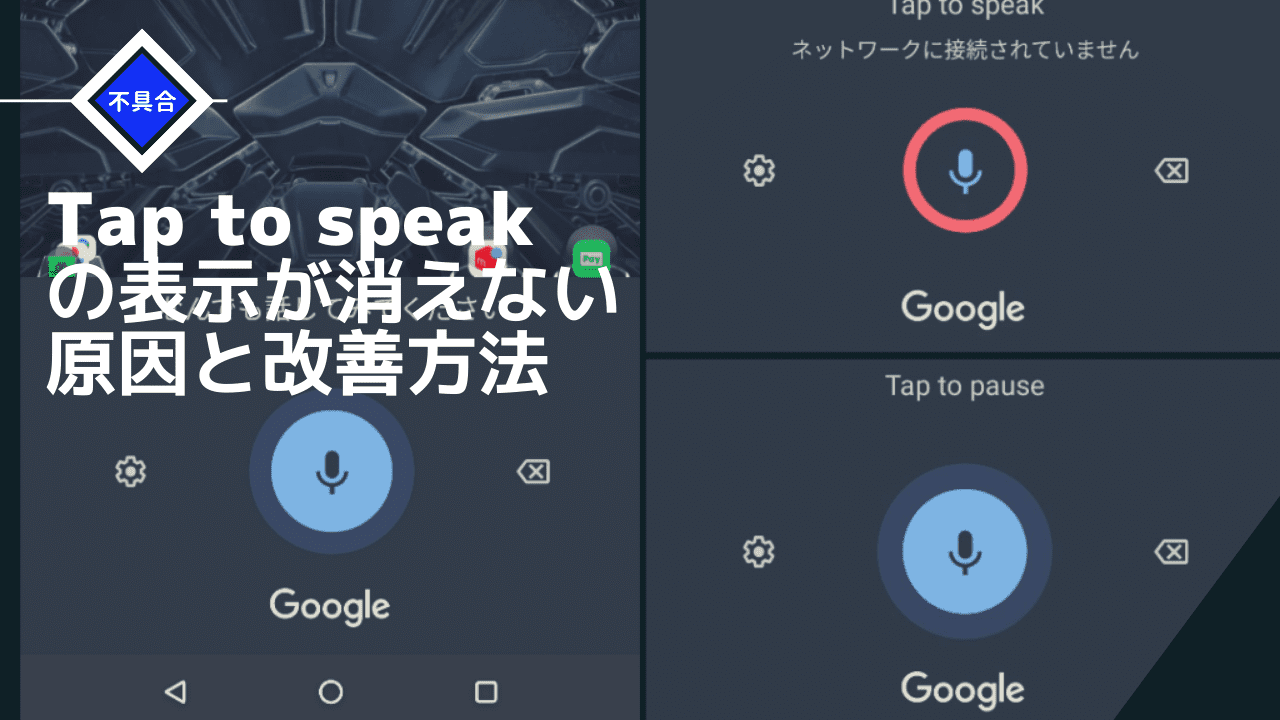Tap to Speak表示が消えない?
文字を打とうとしてもテンキーのキーボードがでずに、音声入力になってしまう場合の解決方法です。
文字の入力領域をタップすると「Googleロゴ」の音声入力が起動し、「Tap to Speak」などの英語がでます。左にある設定アイコンを押しても英語の設定画面が表示されるだけで操作が困難になります。
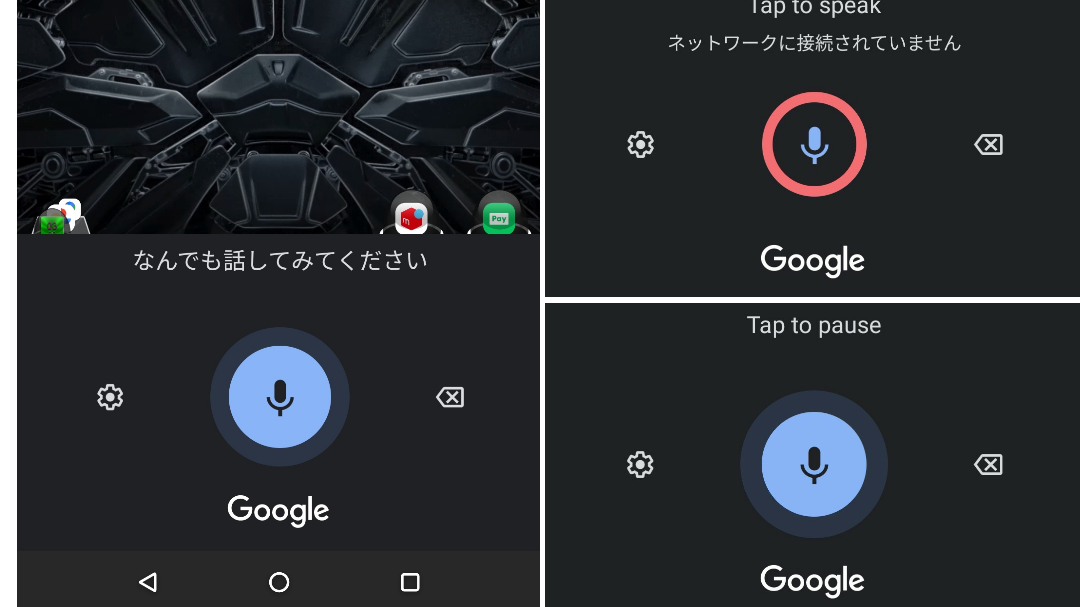
▲このようなマークが表示され、キーボードが出ません。
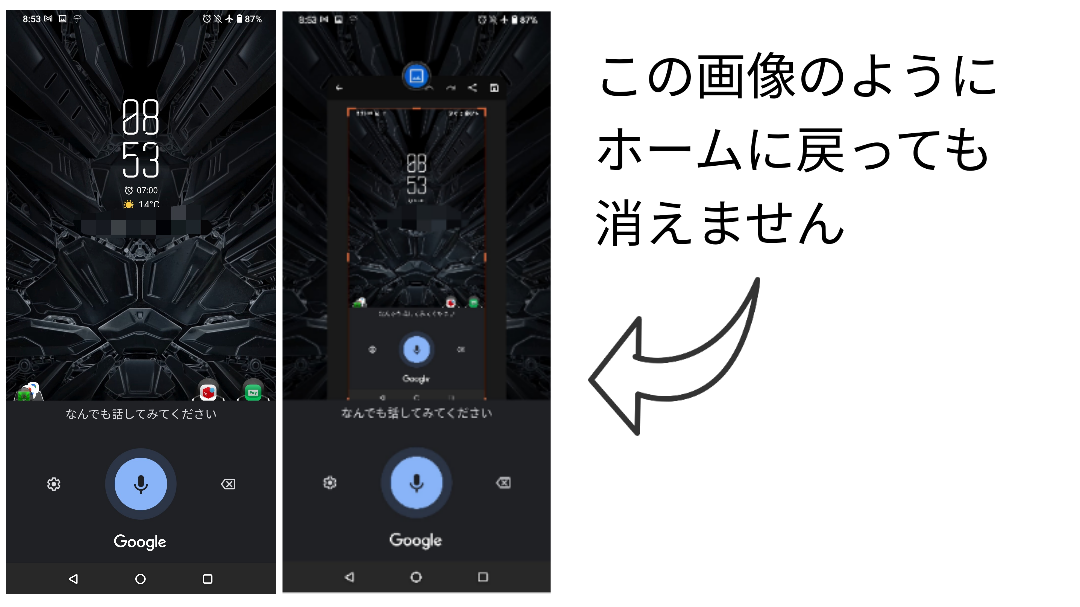
▲この状態になるとホーム画面に戻ってもマイク画面が消えません。再起動するしかなくなります。
原因と改善方法
原因:キーボードが無効になっている
通常は音声入力のみがオンになっていたとしても、機能として不充分であるので強制的にキーボードも立ち上げられるのでさきほどの項目に他のキーボードの名前があればたとえオフだとしても問題はありません。
また、デフォルトアプリなど削除すると動作に影響を及ぼすアプリに関してはアンインストール不可になっているのでアプリを削除することはできません。
しかし、「無効化」ついてはどんなアプリでも行うことができてしまうのでキーボードアプリを「無効化」してしまっていれば今回の症状のようにキーボードが立ち上がらずに文字が打てなくなる状態になります。
準備:キーボードアプリを確認
まずはキーボードアプリがどのようになっているか確認しましょう。
「simeji」などが有名ですが、スマートフォンには無数のキーボードアプリがあり、それを切り替えて使いやすいキーボードにすることもできます。
ほとんどの方はその機種のデフォルトのキーボードアプリか、「Gboard」を利用していると思います。
個人的にはデフォルトキーボードが一番使いやすいと思っているので無理に変更しなくてもいいと思います。
現在のキーボードアプリの確認方法ですが以下になります。
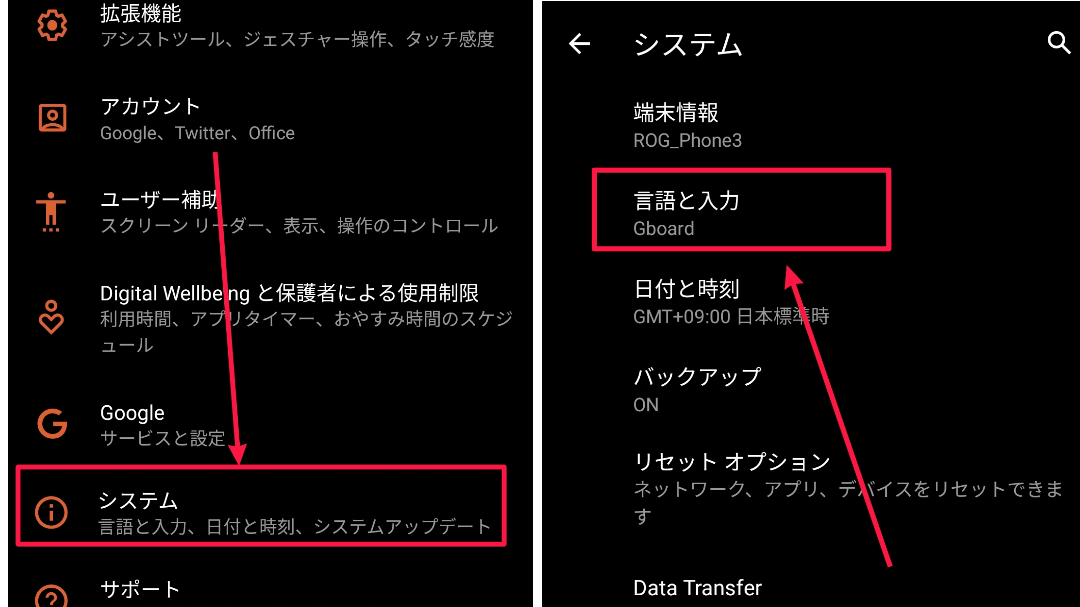
▲設定>システム>言語と入力
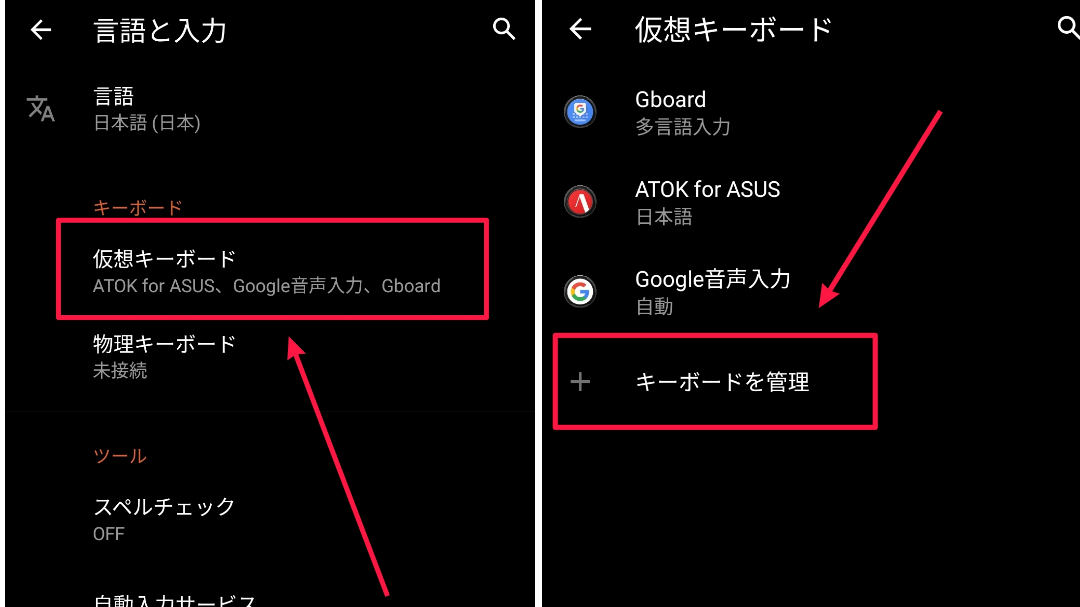
▲仮想キーボード>キーボードを管理
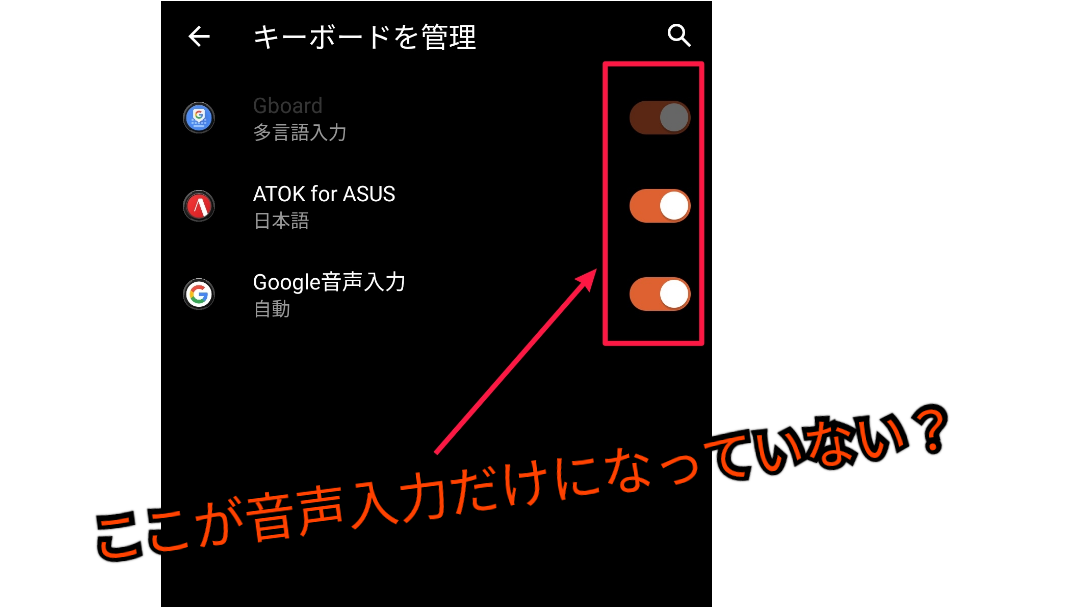
▲この項目が「Google音声入力」のみになっていないか確認
改善方法:キーボードを有効化する
そうなると改善方法はずばり「有効化」をするということになります。
仕組みが分かってしまえばあとは簡単なのでキーボードアプリの有効化方法を以下に説明します。
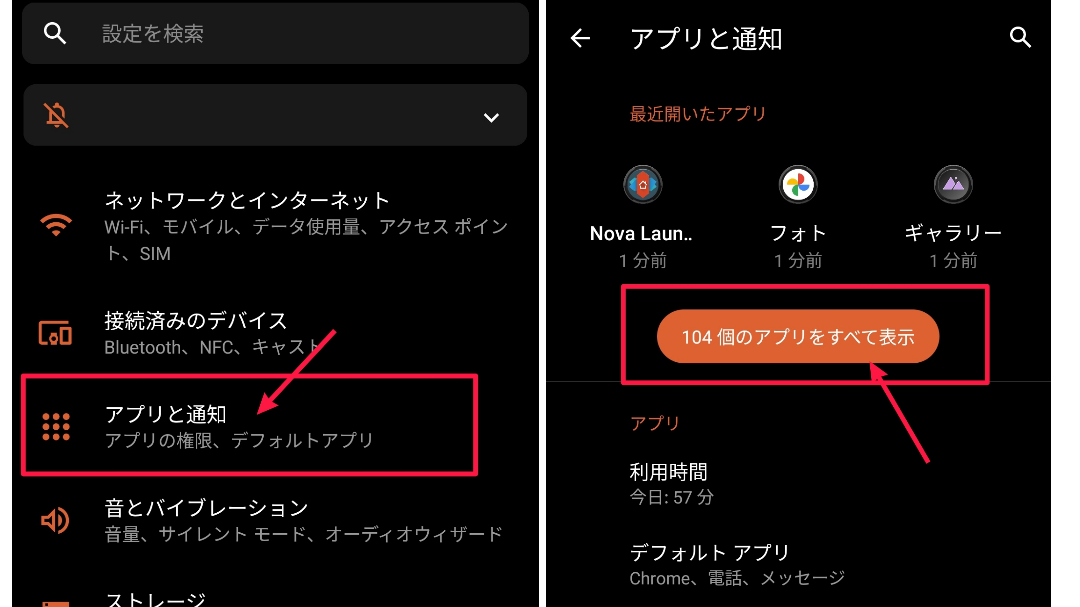
▲設定>アプリと通知>○○個のアプリをすべて表示
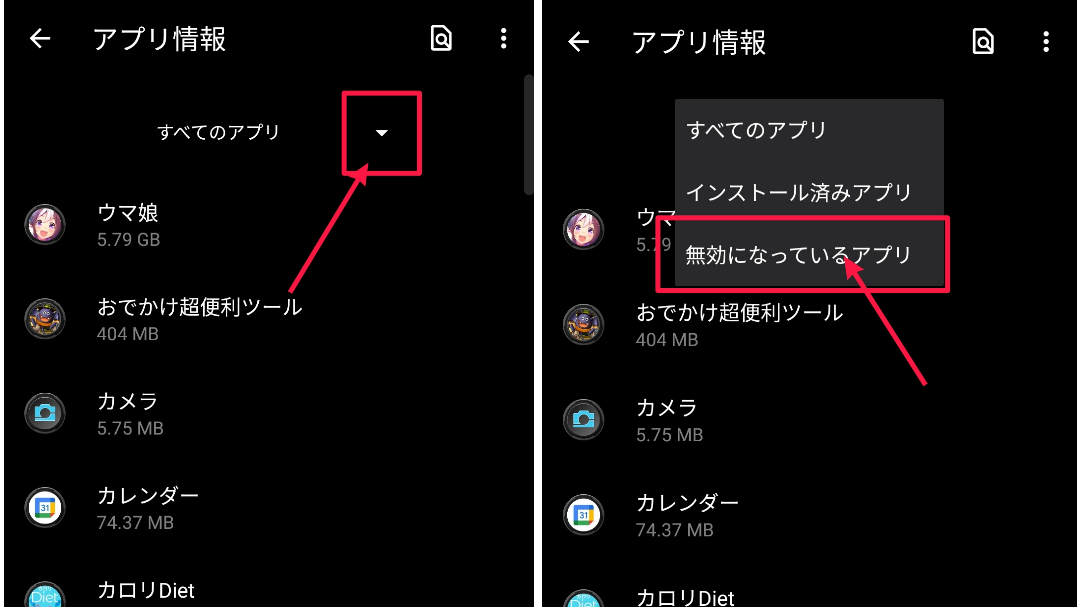
▲すべてのアプリの右のタブ>無効になっているアプリ
(無効になっているアプリがない場合はこの項目は表示されません)
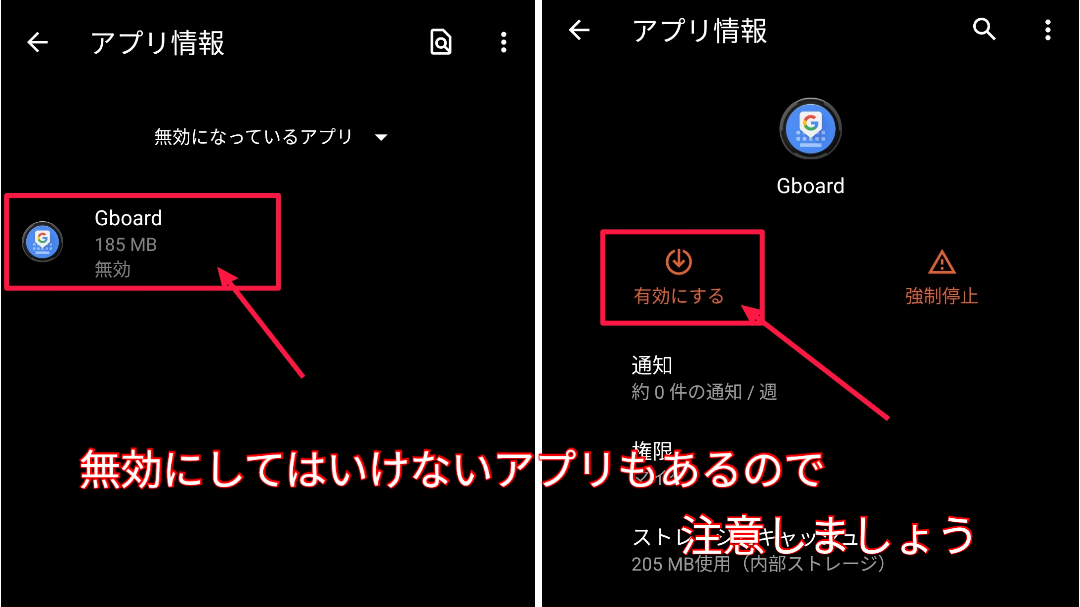
▲ここから無効になっているアプリを有効にしましょう。
いかがでしょうか、この内容に関してはお問合せをいただいていたもので、私自身かなりの時間をかけて調べたんですがこれといった記事が見つかりませんでした。
ただそこはブロガーなので、なければ自分で作ってしまおうと思い記事にしました。
同じ症状でお悩みの方がこの記事で解決してもらえたら幸いです。